step7安装出现问题解决方法

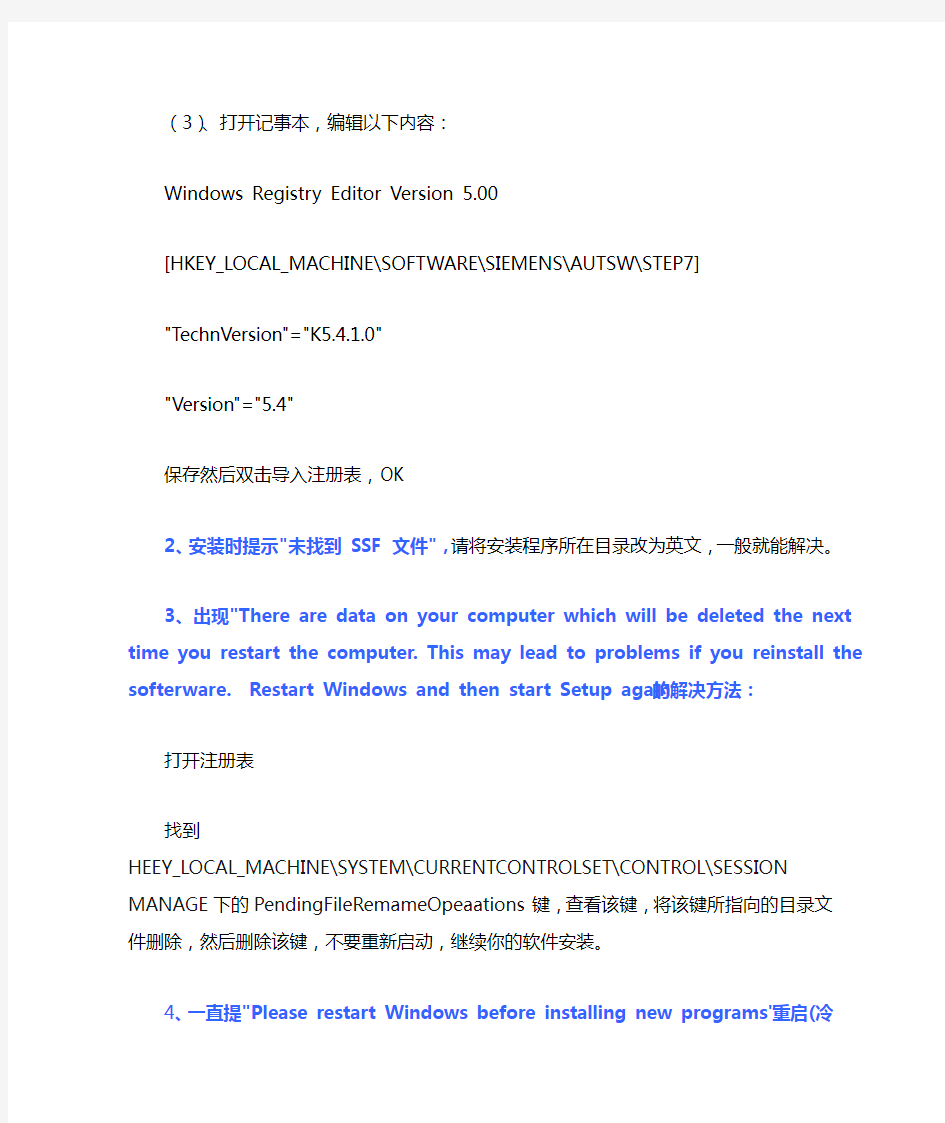
西门子的Step7安装过程中遇到的问题的解决方法(汇集)
1、西门子的STEP7 V5.4 Incl SP4 Chinese 和 STEP7 V5.4 Incl SP4 都是完整的安装包,但是安装的时候要检测系统中是否装有STEP7,未装就不能直接安装。
解决方法有两种:
(1)、用CD_1\STEP7\Disk1里的SETUP.EXE直接安装
(2)、修改CD_1里的Setups.ini文件
Setups.ini文件用记事本打开后,找到[TERMS]行
把
Term1=Registry%%\HKEY_LOCAL_MACHINE\SOFTWARE\SIEMENS\AUTSW\STEP7\Vers ion%%REGSZ%%=>%%5.4%%TermMessage1%%1
修改为
;Term1=Registry%%\HKEY_LOCAL_MACHINE\SOFTWARE\SIEMENS\AUTSW\STEP7\ Version%%REGSZ%%=>%%5.4%%TermMessage1%%1
Term1=
就是把检测注册表的那项用“;”注释掉,再建一个空的检测项就可以了。(3)、打开记事本,编辑以下内容:
Windows Registry Editor Version 5.00
[HKEY_LOCAL_MACHINE\SOFTWARE\SIEMENS\AUTSW\STEP7] "TechnVersion"="K5.4.1.0"
"Version"="5.4"
保存然后双击导入注册表,OK
2、安装时提示"未找到 SSF 文件",请将安装程序所在目录改为英文,一般就能解决。
3、出现"There are data on your computer which will be deleted the next time you restart the computer. This may lead to problems if you reinstall the softerware. Restart Windows and then start Setup again.的解决方法:
打开注册表
找到HEEY_LOCAL_MACHINE\SYSTEM\CURRENTCONTROLSET\CONTROL\SESSION MANAGE下的PendingFileRemameOpeaations键,查看该键,将该键所指向的目录文件删除,然后删除该键,不要重新启动,继续你的软件安装。
4、一直提"Please restart Windows before installing new programs", 重启(冷启)后还是
执行Windows的菜单命令“开始”→“运行”,在出现的“运行”对话框中输入“regedit”,打开注册表编辑器。选中注册表左边的文件夹
“HKEY_LOCAL_MACHINE\SystemCurrentControlSet\Control”中的“Se ssion Manager”,删除右边窗口中的条目“PendingFileRename Operations……”,不用重新启动计算机,就可以安装软件了。
step7 v5.4 安装
安装前,关闭360安全卫士等,及各种杀毒软件,关闭防护墙。 1)先解压,解压到一个英文目录,如下: D:\Step7 V5.4 SP5 Chinese\Step7 V5.4_SP5_CN 因为中文与德文冲突,所以起中文名字,会出现意想不到的问题。 假如你的目录是:D:\下载文件\Step7 V5.4_SP5_CN,不行,“下载文件”是中文2)双击Setup.exe,进行安装
3)选择安装语言,点击下一步, 若界面出现乱码,这是由于windows区域和语言设置造成的,不影响正常安装和使用,单击下一步即可。
5)选择需要安装的程序STEP7标准版,包含STEP7,授权管理器软件和Acrobat阅读软件(如已安装,可不选择)。可根据你的需要进行选择 STEP7专业版软件中包含了STEP7软件,S7-SCL, S7-GRAHP, S7PLCSIM,授权管理器和Acrobat阅读软件。 6)选择安装类型,最好选择典型安装:点击“更改”按钮可更改安装路径 7)选择产品语言 8)安装授权:选择Yes即刻导入授权;选择No稍后安装授权。 此次选择:选择No稍后安装授权。使用软件授权。 9)安装PG/PC接口:PC Adapter, CP 5611, CP5511等驱动集成在STEP7中,用户根据实际情况进行选择。 10)安装完成,重新启动计算机。
安装注意事项及错误处理: 如果曾经安装过老版本的STEP7,务必完全
如何完全卸载STEP7和所有的软件包? 说明: 推荐卸载所有的SIEMENS软件,当卸载完STEP7后再重新安装这些软件。 警告: 在卸载过程中,在计算机上的所有SIEMENS文件夹和注册表将被删除。如果文件夹中包含STEP7项目,在SIMATIC Manger中用"File>Save as..."功能将这些项目文件拷贝到其它的目录下。也可以用"File > Archive"功能压缩到其它目录或者其它驱动器下。不要用Windows Expolrer 的复制或者移动功能来处理这些项目文件。 此外,从目录“<
STEP7200sp9安装步骤
STEP7 200sp9安装步骤 一、首先右击S7-200.sp9.zip文件解压到S7-200.sp9文件夹(或者解压到随意的英文文件夹 中,也不要把安装包放在桌面上安装,如果有中文安装时会提示未找到ssf); 二、打开S7-200.sp9文件夹,打开 4.0.9.25_Individual文件夹,打开Disk1文件夹,双击 setup.exe,进行安装,如果提示电脑需要重启或如图所示 则需要在电脑的注册表里删除一个注册表就不提示重启了,具体方法:运行注册表命令 regedit,在注册表内“HKEY_LOCAL_MACHINE\System\CurrentControlSet\Control\Session ”中删除注册表“PendingFileRenameOperations”,右击它删除。如果不会打开注册表,请百度一下。 三、双击setup.exe之后,选择英语,安装好可以设置中文,如图下一步。
四、默认,下一步。
五、yes,next后,程序进入安装状态;
六、选择立即重启电脑,重启后电脑桌面上会多三个图标
八、将S TEP 7 -Micro/W IN设置为中文版本 安装完成后,双击桌面上“V4.0 STEP 7 MicroWIN SP6”图标,运行程序。 在程序的菜单栏选择Tools > Options 命令。 在弹出的Options 选项卡的左边点击General 选项,然后在右边的Language 选项中选择Chinese,再单击选项卡右下角的“OK”按钮。
程序会要求关闭整个程序以设置语言,待程序关闭后重新启动程序可看到程序已设置为中文版本。 到此安装结束,及时收货,评价者送精彩视频教程,谢谢支持。
STEP完整安装过程
STEP7软件安装 首先本人用的是版本此版本可在win7 64位系统中正确安装。以前的版本包括只可以Step7V5.5_CN 版本均无法再win7 64位系统正确安装,其中Step7V5.5_CN 版本可以在win7 32位系统中正确安装。(与Step7V5.5_CN是不同的,前者是最新的一版,解决了与win7 64位系统兼容问题) 各种版本下载地址如下: 2830550/(这里有各种西门子SIEMENS 软件) 也可直接点击: [西门子工业自动化及驱动 或直接复制下面的迅雷地址: 下载后完成后双击Setup.exe ,此时将检测系统是否安装了STEP7,如果没有安装将不能继续下一步骤,解决方法有两种: 一.用CD_1\STEP7\Disk1里的SETUP.EXE直接安装 二.修改CD_1里的Setups.ini文件 Setups.ini文件用记事本打开后,找到[TERMS]行 Term1=Registry%%\HKEY_LOCAL_MACHINE\SOFTWARE\SIEMENS\AUTSW\S TEP7\Version%%REGSZ%%=>%%5.4%%TermMessage1%%1 修改为 ;Term1=Registry%%\HKEY_LOCAL_MACHINE\SOFTWARE\SIEMENS\AUTSW\ STEP7\Version%%REGSZ%%=>%%5.4%%TermMessage1%%1 Term1= 就是把检测注册表的那项用“;”注释掉,再建一个空的检测项就可以了。 显示系统条件不能满足: 在注册表内 “HKEY_LOCAL_MACHINE\System\CurrentControlSet\Control\Session Manager\ ”中删除注册表值 “PendingFileRenameOperations” 不要重新启动,继续安装软件。 我用的是第一种方法。 完成上述步骤后再次双击Setup.exe 开始安装,如果出现“未找到SSF文
StepVSP安装教程及授权
S t e p V S P安装教程及授 权 The latest revision on November 22, 2020
S t e p7V5.5S P4软件安装教程 安装前必须关闭杀毒软件和安全卫士等。否则安装失败后果自负概不退款的,安装软件默认磁盘安装不要随意更改磁盘路径,私自更改安装失败后果自负 注意事项: 有的人电脑安装step7的时候会提示上图错误对话框 现在给出以下解决方案!如果不提示请直接安装! 很多人受西门子软件安装需重新启动机器,然而启动机器后又提示重新启动机器,然而反复重新启动仍然出现这样的提示,导致软件不能安装。 现在给出解决方案: 在注册表内“HKEY_LOCAL_MACHINE\System\CurrentControlSet\Control\SessionManager\”中删除注册表值 “PendingFileRenameOperations” 不要重新启动,继续安装软件。现在可以安装更多程序而无需重启计算机了。 如图: 右击删除! 【XP系统注册表打开方法:开始菜单→运行→输入regedit→按enter回车键即可进入】 【Win732位或64位系统注册表打开方法:开始菜单→搜索程序和文件→输入regedit→按enter 回车键即可进入】 如图 1、将安装包下载到F盘,新建一个以英文命名的文件夹,文件夹里不能有中文。否则会提示SSF 未知无法安装 2、右击解压文件-解压到当前文件夹 3、解压出来有如图几个文件 4、然后鼠标双击setup图标文件就可以直接安装 点击下一步; 等待安装···· 注意:选择典型安装→点击下一步;【磁盘路径建议不要做更改,默认磁盘安装,更改可能会导致软件无法运行以及删错软件的时候可能无法卸载出现再次安装软件会错误等问题。】 传送密匙选择否,我们等软件安装完成后在对软件进行传送密匙操作。点击下一步;
STEP 7安装手册
SIMATIC STEP7 安装手册 STEP 7 v5.3/5.4 Professional 安装步骤(以v5.3为例): 1、安装Windows 2000 SP4/XP Professional+SP1/SP2 (XP home除外) 2、安装 IE6 3、设置 Windows 2000/XP 默认语言为"英语(美国)" Windows 2000:控制面板→区域选项→系统的语言设置,选取“西欧和美国”→设置默认值, 选择“英语(美国)” Window XP:控制面板→区域和语言选项→高级,非unicode语言,选择“英语(美国)” 4、安装Step7 v5.3 运行\STEP7_PROFESSIONAL\Setup.exe 注: 源文件的路径不能有汉字, 否则Setup.exe不能执行 选择: □Step7 v5.3 □S7-SCL v5.3 □S7-GRAPH v5.3 (Graph 7 ) □S7-PLCSIM v5.3 (PLC仿真) □Aotomation License Manager v1.1 选择语言:□English 提示: Transfer License Keys ○ Yes, Transfer should take place during installation ○ No, Transfer license keys later 选择:○ No, Transfer license keys later 5 恢复Windows 2000/XP 区域语言为“中文(中国)” 6 安装 Step 7 v5.3 和Graph v5.3授权 将"\Step7 v5.3+graph5.3授权"目录拷贝到硬盘执行STEP7 V53key.exe安装 Step7 v5.3授权A1710453 执行s7graph53.exe安装Graph v5.3授权A1S7GR53 安装与运行环境: STEP 7是面向MS Windows 2000 Professional和MS Windows XP Professional而发布的。 从SP2开始,STEP 7可运行于MS Windows Server 2003上。 从SP2开始,在使用STEP 7时,不必作为主(primary)用户登录到Window操作系统;有用户(user)权限就足够了。然而,不能以“访客(Guest)”身份登录来使用STEP 7。在安装STEP 7软件和通过"设置PG/PC接口"功能安装模块时,仍然必须拥有管理员权限。 安装西门子工具软件的推荐步骤: 1. 安装完毕Windows操作系统之后, 一定要做个镜像备份! 2. 先安装西门子工具软件, 然后再装其它办公或娱乐软件!
西门子S7-300 Step7安装方法
安装时,先将文件解压到全英文目录(目前前面不能用中文) 安装过程中,要求安装授权,可以选择以后安装 安装时,最好关闭防火墙和杀毒软件 PLC家园 PLC学习的好网站 https://www.wendangku.net/doc/2f8523803.html, 工控365 https://www.wendangku.net/doc/2f8523803.html,
安装授权方法: 运行授权文件: Simatic_EKB_Install_2010_05_09.rar PLC家园 PLC学习的好网站 https://www.wendangku.net/doc/2f8523803.html, 工控365 https://www.wendangku.net/doc/2f8523803.html,
PLC家园 PLC学习的好网站 https://www.wendangku.net/doc/2f8523803.html, 工控365 https://www.wendangku.net/doc/2f8523803.html,
PLC家园 PLC学习的好网站 省心的办法是,1)选择左边的Required keys 2)选择Short name 3)点击Install Long 但因为你系统里安装了无效的授权,所以 先将C:\ AX NF ZZ 和D:\ AX NF ZZ 里的东西备份一下,然后全部删除。重新安装授权, 1 2 2 https://www.wendangku.net/doc/2f8523803.html, 工控365 https://www.wendangku.net/doc/2f8523803.html,
最好的办法是: 先将C:\ AX NF ZZ和D:\ AX NF ZZ里的东西备份一下,然后全部删除。重新安装授权, 3 1 2 安装好的,显示蓝色 不要安装太多 以后需要可以随时安装其他授权 PLC家园 PLC学习的好网站 https://www.wendangku.net/doc/2f8523803.html, 工控365 https://www.wendangku.net/doc/2f8523803.html,
先将C:\ AX NF ZZ和D:\ AX NF ZZ是隐含文件,菜单,工具,文件夹选项,取消隐藏受保护的操作系统文件(推荐)和选择显示所有的文件和文件夹 到我的电脑 到菜单 工具 文件夹选项 PLC家园 PLC学习的好网站 https://www.wendangku.net/doc/2f8523803.html, 工控365 https://www.wendangku.net/doc/2f8523803.html,
STEP7 V5.5sp1完整安装过程
STEP7v5.5SP1软件安装 我用的是Step7.V5.5.SP1版本此版本可在win7 64位系统中正确安装。V5.5SP1是最新的一版,解决了与win7 64位系统兼容问题 各种版本下载地址如下: https://www.wendangku.net/doc/2f8523803.html,/topics/2830550/(这里有各种西门子SIEMENS 软件)也可直接点击: [西门子工业自动化及驱动技术软件合集].Step7.V5.5.SP1_Home_x32_x64.iso 或直接复制下面的迅雷地址: ed2k://%7Cfile%7C%5B%E8%A5%BF%E9%97%A8%E5%AD%90%E8%87 %AA%E5%8A%A8%E5%8C%96%E5%8F%8A%E9%A9%B1%E5%8A%A8 %E8%BD%AF%E4%BB%B6%E5%90%88%E9%9B%86%5D.Step7.V5.5.SP1 _Home_x32_x64.iso%7C979148800%7C38859b763d6a619045a4cfe48b2e992 7%7C/ 下载后完成后双击Setup.exe ,此时将检测系统是否安装了STEP7,如果没有安装将不能继续下一步骤,解决方法有两种: 一.用CD_1\STEP7\Disk1里的SETUP.EXE直接安装 二.修改CD_1里的Setups.ini文件 Setups.ini文件用记事本打开后,找到[TERMS]行 Term1=Registry%%\HKEY_LOCAL_MACHINE\SOFTWARE\SIEMENS\AUTSW\S TEP7\Version%%REGSZ%%=>%%5.4%%T ermMessage1%%1 修改为 ;Term1=Registry%%\HKEY_LOCAL_MACHINE\SOFTWARE\SIEMENS\AUTSW\ STEP7\Version%%REGSZ%%=>%%5.4%%T ermMessage1%%1 Term1= 就是把检测注册表的那项用“;”注释掉,再建一个空的检测项就可以了。 显示系统条件不能满足: 在注册表内 “HKEY_LOCAL_MACHINE\System\CurrentControlSet\Control\Session Manager\ ”中删除注册表值 “PendingFileRenameOperations” 不要重新启动,继续安装软件。 我用的是第一种方法。 完成上述步骤后再次双击Setup.exe 开始安装,如果出现“未找到SSF文
step7 professional v11 sp2完全安装方法
STEP 7 Professional V11 SP2详细安装指导 准备文件 1 STEP 7 V11 的Service Pack 2 https://www.wendangku.net/doc/2f8523803.html,/CN/view/zh/56750498 STEP 7 Professional V11下7个文件 2 WinCC V11 的Service Pack 2 https://www.wendangku.net/doc/2f8523803.html,/CN/view/zh/56897511 WinCC Professional V11的8个文件 3 STEP 7 V11 SP2 和WinCC V11 SP2 的更新包 https://www.wendangku.net/doc/2f8523803.html,/CN/view/zh/59604410 更新包5的四个文件 4 Automation License Manager授权许可 https://www.wendangku.net/doc/2f8523803.html,/CN/view/zh/114358 文件ALMv5_2.zip 5 授权 百度搜索Simatic_EKB_Install_2012_10_12 以上文件包括了西门子HMI软件,所有文件总共10G左右。需要说明的是,step7 professional v11 sp2软件本身包括Wincc basic v11 sp2, 只选择文件1、4、5安装step7亦可运行。
安装方法 1 将准备1和准备2下载的文件分别选择解压但不安装存放到2个文件夹下。 注意:最好以英文命名,存放路径也不要出现汉字。 2 将准备2解压出的文件夹下InstData文件夹中除Resources外的所有文件复制到准备1解压出的InstData文件夹中; 将准备2解压出的文件夹下InstData文件夹中Resources文件夹下三个xml类型文件复制到准备1解压出的InstData文件夹中Resources文件夹下。 说明:这一步是为了一次安装STEP 7 V11 SP2 和WinCC V11 SP2,否则装了STEP还要装wincc比较麻烦。若选择不安装WinCC Professional V11 SP2可跳过此步。 3 在个人计算机控制面板中点击程序和功能,点击左侧打开或关闭windows功能,将第六项MSMQ这一项选中。 说明:Wincc安装需要Windows组件支持,此步是为Wincc安装所用。若选择不安装WinCC Professional V11 SP2可跳过此步。 4 将准备1解压出的InstData/Resources下SIA2.ini文件用记事本打开,在[TERMS]前加英文分号;后保存退出。 说明:此步为直接安装SP2所必须,否则需要先装SP1。 5 将杀毒软件等退出,点击准备1解压出的文件中Start.exe,按照提示完成完成安装。 注意:安装时间大概50分钟,如果不退出杀毒软件等,360等软件默认可能拒绝此操作,如提示木马,不要清除,最好关闭杀毒软件。安装前后可能需要重启。 6 将准备3下载的文件解压但不安装放置到英文命名文件夹下并安装。注意事项同上。 说明:此为西门子最新更新包,可以选择不安装但建议安装。 7 安装准备4下载的文件。安装时若出现与操作系统兼容性问题不能解决,请参看准备4西门子官网网页中注意事项或百度之。 说明:如果不执行此步,可能出现安装后在授权许可的情况下无法软件添加设备。 8 打开准备5下载的执行文件,选择左侧required keys,选中short name,点击install long 完成授权。至此安装全部完成。 说明:完成后可进入Automation License Manager查看已授权的软件是否存在检查授权是否可用。 最后说明,本软件基于win7旗舰版64位系统,软件比较大,运行会有些慢,建议I5/6G 配置,配置低点应该也可以吧,只是更慢点。 以上虽然寥寥几句,但是安装花了好长时间,现在写出来希望大家能省点时间吧,但是不要期望太高,如果你用2到3小时搞定,呵呵,恭喜你!
在win8.1 64位上安装STEP7 V5.5教程,亲测成功
Win8.1 X64 安装STEP7 V5.5 sp2 CN 一、首先要感谢前人的工作和试探 二、准备 需要下载的软件: 1、安装文件:STEP7 V5.5 sp2 CN.iso 2、KEY:Simatic_EKB_Install_2010_09_09.rar 3、灰色按钮激活精灵 4、下载地址(以上三个软件都在 rar 文件里面): 链接:https://www.wendangku.net/doc/2f8523803.html,/s/1i3DAWQx 密码:0k1k 三、安装 1、win+R 键,输入 regedit,回车。打开注册表编辑器; 打开 HKEY_LOCAL_MACHINE\System\CurrentControlSet\Control\Session Manage,查看是否有以下选中的项 若有PendingFileRenameOperations,请将其重命名为PendingFileRenameOperations1,或者其他;(该步骤用以解决出现下图所示情况)
2、安装灰色按钮激活精灵,并打开该软件,如下图所示: 点击 注意:打开灰色按钮激活精灵后,请勿关闭,否则安装 STEP7 时可能失效。若失效,请回到 1 重新修改注册表,并安装灰色按钮激活精灵。(该步骤用以解决 win8 系统无法识别的问题,可能出现如下图情况) 3、安装 STEP7 安装时请注意上图的是否已经变为黑色,若是,直接点“忽略”进行安装。 若没有,请回到 1 重新进行。安装过程按正常步骤,没有什么注意的地方。 双击 setup.exe 之后,选择安装简体中文,如图下一步。
选择本人接受,下一步。 打对勾,选择下一步。
- step7 5.5中文版安装教程
- STEP-7和WINCC安装步骤
- STEP7 V5.5 安装步骤
- step7 professional v11 sp2完全安装方法
- Step7 v5.5CN(中文版)及PLCSIM仿真器安装步骤详解
- 西门子STEP7安装与使用教程 ppt课件
- STEP7 V5.5 安装步骤
- Step7 安装顺序
- STEP7安装教程
- 西门子S7-300-Step7V5.5安装方法
- step7 v5.4 安装
- step7安装步骤
- 西门子S7-300 Step7安装方法
- Step7 安装步骤
- 西门子STEP7安装与使用教程
- STEP7200sp9安装步骤
- STEP7-V5.5-安装步骤
- STEP7 V5.5sp1完整安装过程
- SIMATIC STEP7 V5.4安装步骤
- Windows7旗舰版下安装Step7V5.4SP5的方法
